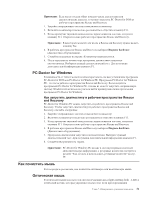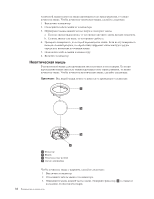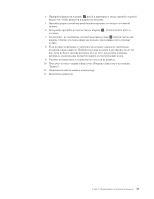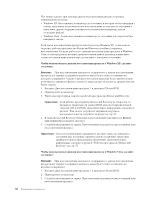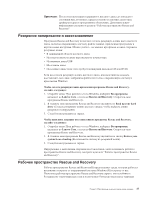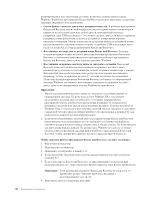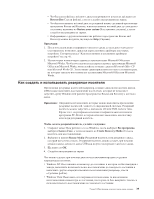Lenovo S205 (Russian) User guide - Page 44
восстановления
 |
View all Lenovo S205 manuals
Add to My Manuals
Save this manual to your list of manuals |
Page 44 highlights
v Windows XP v Windows Vista Windows XP Rescue and Recovery Windows Vista Windows XP 1 1 CD или DVD. 2 3 Rescue and Recovery. Rescue and Recovery BIOS CD или DVD 41. 4 Rescue and Recovery Restore your system 5 Rescue and Recovery 37. Windows Vista 1 1 CD или DVD. 2 3 36
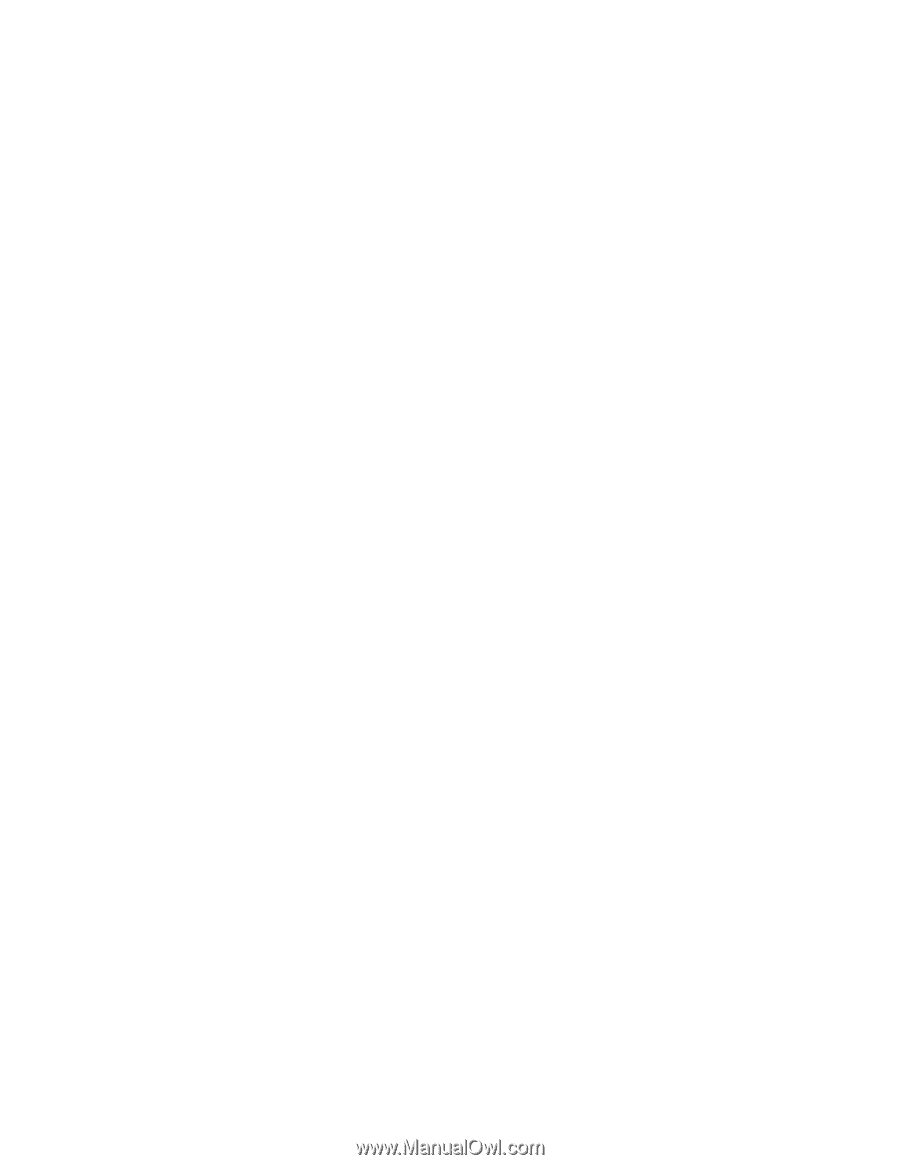
Что
можно
сделать
при
помощи
дисков
восстановления
продукта
в
разных
операционных
системах:
v
Windows
XP:
Восстановить
компьютер
до
состояния,
в
котором
он
был
выпущен
с
завода,
выполнить
пользовательское
восстановление
до
заводского
состояния
и
выполнить
другие
операции
спасения
и
восстановления
(например,
спасти
отдельные
файлы).
v
Windows
Vista:
Только
восстановить
компьютер
до
состояния,
в
котором
он
был
выпущен
с
завода.
Если
диски
восстановления
продукта
используются
в
Windows
XP,
то
вы
можете
загрузить
рабочее
пространство
Rescue
and
Recovery
и
выбрать
варианты
восстановления.
Если
вы
работаете
с
дисками
восстановления
продукта
в
Windows
Vista,
то
вам
предложат
вставить
диски
восстановления
в
дисковод
и
выполнить
только
восстановление
компьютера
до
исходного
заводского
состояния.
Чтобы
воспользоваться
дисками
восстановления
продукта
в
Windows
XP,
сделайте
следующее:
Внимание:
При
восстановлении
заводского
содержимого
с
дисков
восстановления
продукта
всё
текущее
содержимое
жёсткого
диска
будет
стёрто
и
заменено
на
исходное
содержимое.
Однако
в
процессе
восстановления
вам
будет
предоставлена
возможность
перенести
файлы
с
жесткого
диска
на
другой
носитель,
прежде
чем
они
будут
стерты.
1.
Вставьте
Диск
восстановления
продукта
1
в
дисковод
CD
или
DVD.
2.
Перезагрузите
компьютер.
3.
Через
некоторое
время
откроется
рабочее
пространство
Rescue
and
Recovery.
Примечание:
Если
рабочее
пространство
Rescue
and
Recovery
не
откроется,
то
проверьте,
правильно
ли
задан
в
BIOS
дисковод
первоначальной
загрузки
(CD
или
DVD).
Дополнительную
информацию
смотрите
в
разделе
“Как
задать
устройство
аварийной
загрузки
в
последовательности
устройств
загрузки”
на
стр.
41.
4.
В
меню
Rescue
and
Recovery
(Спасение
и
восстановление)
щёлкните
по
Restore
your
system
(Восстановить
систему).
5.
Следуйте
инструкциям
на
экране.
При
появлении
подсказки
вставьте
нужный
диск
восстановления
продукта.
Примечание:
После
восстановления
содержимого
жесткого
диска
до
заводского
состояния
вам,
возможно,
придется
заново
установить
некоторые
драйверы
и
другое
программное
обеспечение.
Дополнительную
информацию
смотрите
в
разделе
“Рабочее
пространство
Rescue
and
Recovery”
на
стр.
37.
Чтобы
воспользоваться
дисками
восстановления
продукта
в
Windows
Vista,
сделайте
следующее:
Внимание:
При
восстановлении
заводского
содержимого
с
дисков
восстановления
продукта
всё
текущее
содержимое
жёсткого
диска
будет
стёрто
и
заменено
на
исходное
содержимое.
1.
Вставьте
Диск
восстановления
продукта
1
в
дисковод
CD
или
DVD.
2.
Перезагрузите
компьютер.
3.
Следуйте
инструкциям
на
экране.
При
появлении
подсказки
вставьте
нужный
диск
восстановления
продукта.
36
Руководство
пользователя